Låt oss inte lura oss själva: ändra iPhone 4-skärmen Det är en komplicerad uppgift, något tung och kräver skicklighet och precision eftersom vi praktiskt taget måste demontera hela enheten, men vid denna tidpunkt har vi inte längre någon garanti och vi kan hitta en liknande begagnad enhet för samma priset som den officiella reparationen skulle kosta oss, kanske är det här en bra tid att experimentera och testa våra färdigheter.
Byt ut skärmen på vår iPhone 4
[box type = »shadow» align = »aligncenter»] VARNING: kom ihåg att den här åtgärden kräver mycket precision. Om du inte är villig att ersätta din iPhone med en ny, är det alltid lämpligt att gå till den officiella Apples tekniska tjänst eller, om inte, till en expert. [/ Box]
Vad behöver vi?
Tydligen vad Vi behöver främst köpa en ny skärm till vår iPhone 4. Vi kan hitta den på många ställen som telefonverkstäder och till och med på de redan så berömda kinesiska webbplatserna och till ett mycket bra pris. Se till att nödvändiga instrument för utbyte är fästa på skärmen: Phillips 00 skruvmejsel, plastspatel och 1.3 platt skruvmejsel, annars måste du köpa dem separat. Detta är vanligtvis ett "all inclusive" -paket.
När vi väl har ersatt skärmen och verktygen kommer vi att följa nästa steg med stor sinnesro, uppmärksamhet och tålamod.
Ändra skärmen på iPhone 4
Vi börjar:
Först extraherar vi SIM-facket och sedan Det första steget blir att ta bort baksidan på iPhone 4 genom att ta bort de två nedre skruvarnaglider upp och när vi ser ett litet ägg längst ner lyfter vi upp det och tar bort det.

Därefter tar vi bort skruven som fäster batterikontakten till moderkortet och med plastspateln gör vi en liten spak från kontaktens undersida och uppåt; Vi kopplar bort batterikontakten och tar bort en liten metallplatta som skyddar antennkontakten:

Nu använder du plastfliken som du kan se i följande bild, vi tar försiktigt bort batteriet från iPhone 4; Kom ihåg att eftersom den har fastnat måste du tvinga dig själv att ta bort den.
Nu skruvar vi loss de två skruvarna som förankrar USB-modulkabeln till moderkortet och gör en mjuk spak för att separera kontakten från moderkortet. När vi har kopplat bort den tar vi bort den mycket försiktigt från moderkortet:

Vi fortsätter. Och nu börjar skruven "röra". Vi går till toppen av iPhone 4, tar vi bort de fem skruvarna och sedan locket som skyddar kontakterna och sedan med plastspateln kopplar vi bort kontakten från kameran och drar ut kamerahuset från dess plats:



Vi tar bort fuktighetssensorn som vi kommer att se i den centrala delen av moderkortet och skruven som vi hittar under den.
Nu, igen i den övre delen, kopplar vi bort de fem kontakterna som vi tidigare exponerade och med den platta skruvmejseln tar vi bort den sista skruven som håller moderkortet och resten av iPhone 4. Sedan kopplar vi bort antennkabeln från moderkortet med hjälp av plastspateln, och vi kan nu extrahera hela moderkortet genom att lyfta det från botten och se till att det inte finns någon anslutning kvar.
Nu finns det bara en skruv som fixerar USB-modulen till resten av enheten. Vi tar bort den och tar också bort högtalarmodulen och antennen genom att lyfta upp den och samtidigt flytta den försiktigt mot sidan.

Nu tar vi bort vibratorn:
Och vi kan nu extrahera de sista skruvarna som fäster skärmen på metallramen på iPhone 4.
Vi kan nu ta bort skärmen, långsamt, försiktigt och med hjälp av spateln. När du har tagit bort den, se till att det inte finns några rester, glasfragment etc. se till att göra det rent innan du sätter på den nya skärmen.
Nu måste du "bara" placera den nya skärmen på din iPhone 4 och följ hela processen igen men i omvänd ordning. Se alltid till att allt är väl anslutet, gå långsamt och lugnt. Det är att föredra att du tar lite mer tid nu än senare, när allt är monterat igen upptäcker du att något är fel och du måste öppna terminalen igen.
Och eftersom det är bättre än att läsa det, här är en videohandledning utarbetad av Alberto Navarro för comohacer.eu, där han perfekt förklarar allt vi har sett tidigare.
Och kom ihåg det i Appliserad vi uppdaterar kontinuerligt våra tutorials avsnitt med nya knep, hemligheter och till och med fixar som den här.
MER INFO: ibrico.es




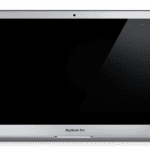



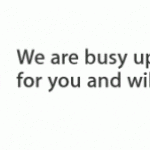








Verkligen väldigt komplett, utan avfall, jag gillade det mycket, jag tror att jag uppmuntras att byta skärm ...